Letzte Woche haben wir euch gezeigt, wie ihr euer Auto lackieren könnt, damit ihr auf der Rennstrecke nicht nur durch euren Skill glänzen könnt. In Teil 2 unserer rFactor 2 Tutorial Serie zeigen wir euch wie ihr eine “Region Map” erstellt.
Teil 2: Erstellung der “Region Map”
Für diese neuen Materialien müsst ihr eine zusätzliche .dds-Datei zum Teamordner hinzufügen, die Region Map heißt. Diese Datei definiert die Skinbereiche, die aus verschiedene Materialien bestehen. Jeder dieser Bereiche verwendet eine Farbe (bis zu 6 Kanäle: R,G,B,W,B,B,Alpha) und wird innerhalb des Materialeditors verwendet, um verschiedene Einstellungen für die Nachahmung von echten Materialien zu machen. RGB-Werte MÜSSEN die von unseren Vorlagen gelieferten Werte berücksichtigen.
Region Farben
- Schwarz Material – Basislackierung der Karosserie (die Karosseriefarbe/Lackierung, die auf die Grundierung gesprüht wurde)
- Rot Material (Carbon, Kunststoff, Vinylfolie, Farbe, Aufkleber, etc…)
- Grün Material (Carbon, Kunststoff, Vinylfolie, Farbe, Aufkleber, etc.)
- Blau Material (Carbon, Kunststoff, Vinylfolie, Farbe, Aufkleber, etc.)
- Weiß Material (Carbon, Kunststoff, Vinylfolie, Farbe, Aufkleber, etc.)
- Alpha Material (Carbon, Kunststoff, Vinylfolie, Farbe, Aufkleber, etc….)
Wir sollten alle Gestaltungselemente organisieren, so dass sie leicht in Selektionen umgewandelt werden können, um die Region Map zu erstellen.
Also verwenden wir Ordner, um die Dinge ordentlich zu halten:
- Dupliziert die Gruppen Sponsoren und Nummern.
- Verschmelzt sie zu einer einzigen Ebene (Ihr könnt die Originale für spätere Änderungen aufbewahren). Bennent sie Logos_merged.


Verschmelzt alle ähnlichen Materialien (wie Carbon hier). In unserer Vorlage ist es bereits geglättet.
Region Map
Wir verwenden eine Ebene pro Farbe/Material und benennen sie von unten nach oben beginnend mit “Region 01”. In unserer Registerkarte “Skin Layers” haben wir bereits alle möglichen Regionsebenen bereitgestellt (die von uns bereitgestellten RGB-Werte bitte nicht ändern). Wir fügen einfach Masken für diejenigen hinzu, die wir exportieren möchten. Der Prozess ist simpel:
Eine Region Map gibt euch die Kontrolleigenschaften für ein bestimmtes Material. Also sammeln wir Vinyl-Aufkleber in einer Region, Mate Malerei in einer anderen und so weiter.
Wir definieren Regionsmasken, die bestehende Ebenen verwenden, um Selektionen zu generieren.
Für dieses Skin möchten wir, dass die Grundfarbe Blau eine regelmäßige reflektierende Farbe darstellt, die Grauzonen entweder matt oder silber und die Sponsorenlogos und Nummernschilder sollen aus Vinylfolien sein. Nur der schwarze Bereich kann einen Silber-, Gold- und Metallic-Lackeffekt auslösen, also legen wir ihn für unser Beispiel auf die blaue Region. Rot werden Carbonteile sein, Grün sind einfach Parts und Weiß sind die Vinylfolie und Aufkleber sein.

Die Regionsebenen füllen
- Die “Region 03” (blau) kann so bleiben, wie sie ist, da keine Schnitte und Formen mit der Farbebene verbunden sind.
- Strg+Klick auf die graue Vektor-Maske. Ihr erhaltet eine Auswahl der grauen Formen.
- Wählt die Ebene “Region 01” aus (Schwarz)
- Klickt auf auf die Schaltfläche “Ebenenmaske hinzufügen”
- Die “Region 01” Ebene verfügt nun über eine Maske, die schwarze Bereiche definiert, die den grauen Farbformen entsprechen.

- Strg+Klick auf die Carbonfasermaske. Du bekommst eine Auswahl aus Carbonformen.
- Wählt die Ebene “Region 02” aus (rot).
- Klickt auf die Schaltfläche “Ebenenmaske hinzufügen”
- Die Ebene “Region 02” verfügt nun über eine Maske, die rote Bereiche definiert, die den Carbonformen entsprechen.

Jetzt können wir überprüfen, wie unsere Region Map aussehen wird. Dazu macht einfach nur die Region Ebenen Gruppen sichtbar:

- Strg+Klick auf das Ebenensymbol von “Parts”. Du bekommst eine Auswahl aus Carbonformen.
- Ebene “Region 04” auswählen (grün)
- Klickt auf die Schaltfläche “Ebenenmaske hinzufügen”
- Die Ebene “Region 04” verfügt nun über eine Maske, die grüne Bereiche definiert, die den Parts Formen entsprechen.

- Strg+Klick auf das Ebenensymbol von Logos_merged. Du bekommst eine Auswahl aus Carbonformen.
- Wählt die Ebene “Region 05” aus (weiß)
- Klickt auf die Schaltfläche “Ebenenmaske hinzufügen”
- Die Ebene “Region 05” verfügt nun über eine Maske, die weiße Flächen definiert, die den Logo Formen entsprechen.
- Jetzt überprüfen wir alles, indem wir die Region Ebenen Gruppen wieder sichtbar machen.

Unsere Region-Textur ist bereit für den Export.
Wenn du 1 bis 5 Regionen hast, kannst du diese als YourSkinName_Region.dds, DXT1 speicher, ohne Alpha-Dateiformat.
Wenn du 6 Regionen hast, musst du die Alpha-Regionen in den PSD-Alpha-Kanal kopieren und dann als DXT5 (Interpoliertes Alpha) speichern. Stell sicher, dass du diesen spezifischen Alpha-Kanal speicherst, anstatt der main Spec Map mit den Kohlefaser-Bits, wie wir es oben festgelegt haben.
Jetzt anmelden!
Jetzt wo euer Auto genauso glänzt wie eure Skills auf der Rennstrecke wird es Zeit es auch allen anderen zu zeigen. Meldet euch jetzt für die Hotlap Qualifier an und startet eure eSports Rennkarriere!